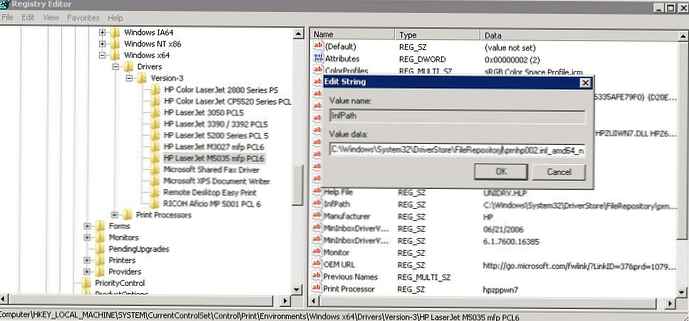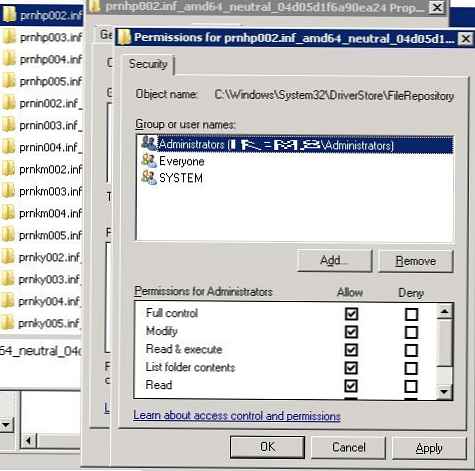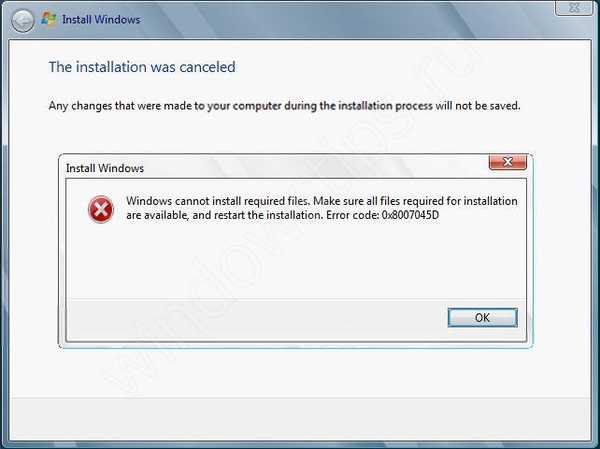Nekoliko puta sam se susreo sa sljedećim problemom: kada pokušavam povezati mrežni pisač s jednog od poslužitelja ispisa, na klijentu se pojavljuje pogreška 0x00000057 Windows ne mogu povezivanje u printer. Pogreška se pojavljuje u fazi instaliranja upravljačkog programa pisača s poslužitelja ispisa i, kao što sam kasnije saznao, ispravlja se na strani klijenta. Ispod je slijed koraka koji su mi pomogli da riješim ovu pogrešku..
Upravljački program pisača nije instaliran. Nije moguće dovršiti operaciju (pogreška 0x00000057)
U slučaju da je pogonitelj mrežnog pisača već instaliran na problematičnom računalu, vrijedi ga pokušati ručno ukloniti iz spremišta upravljačkih programa. Da biste to učinili, otvorite dijaloški okvir s popisom lokalno instaliranih upravljačkih programa za ispis i deinstalirajte upravljački program za spojeni pisač (obje verzije x64 i x86).
printui.exe / s / t2
 Nakon deinstalacije upravljačkog programa, pokušajte ponovo spojiti mrežni pisač
Nakon deinstalacije upravljačkog programa, pokušajte ponovo spojiti mrežni pisač
Ako to ne pomaže ili ako upravljački program nije bio dostupan na klijentskom sustavu, provedite sljedeće operacije.
- Potrebno nam je računalo na kojem je ovaj pisač ispravno instaliran i uspješno ispisujemo. Na ovom računalu pokrenite uređivač registra i prijeđite na sljedeću granu registra
- na x64 sustavu: HKEY_LOCAL_MACHINE Sustav \ CurrentControlSet \ Kontrola \ Ispis \ okruženja \ Windows NT x64 \ Upravljački programi \ Verzija-3 \
- na x86 sustavu HKEY_LOCAL_MACHINE\ Sustav \ CurrentControlSet \ Kontrola \ Ispis \ okruženja \ Windows NT x86 \ Upravljački programi \ Verzija-3 \
- Pronađite granu s imenom upravljačkog programa pisača koju želite instalirati i izvezite u Reg datoteku.
- Tada u ovoj grani pronađite ključnu vrijednost InfPath. U mom primjeru ovo je C: \ Windows \ System32 \ DriverStore \ FileRepository \ prnhp002.inf_amd64_neutral_04d05d1f6a90ea24 \ prnhp002.inf
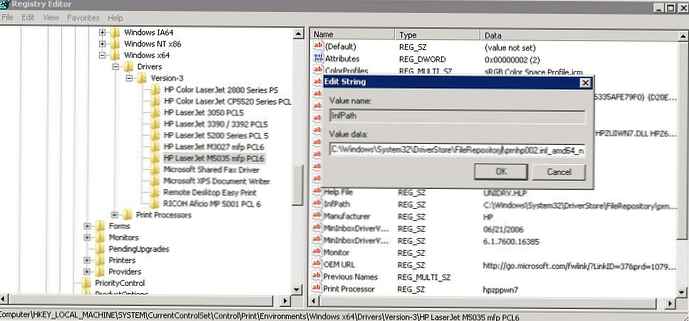
- Idite u imenik C: \ Windows \ System32 \ DriverStore \ FileRepository i pronađite naziv mape na koju ključ ukazuje

- Sada na problematičnom računalu pokušajte pronaći ovu mapu. Najvjerojatnije će biti prisutna, ali bit će prazna. To ukazuje da je postupak instalacije upravljačkog programa prekinut.
- Uredite dozvole NTFS u ovoj mapi (najvjerojatnije ćete se morati sami zaposliti) i dodajte prava potpune kontrole grupi lokalnih administratora.
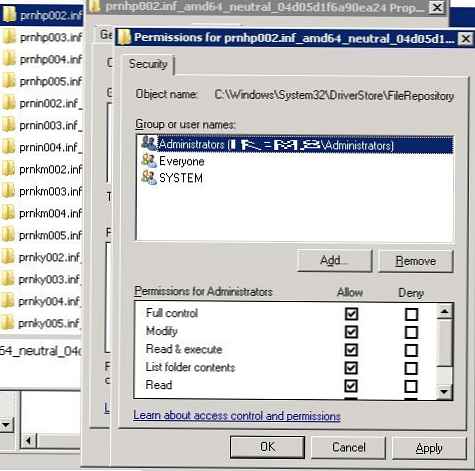
- Uvezite reg datoteku na problematično računalo i kopirajte sadržaj mape upravljačkog programa s uobičajenog računala na problem.
- Ponovo pokrenite uslugu ispisa;
neto zaustavni spooler i neto start spooler
- Pokušajte spojiti pisač. Klijent mora uspješno preuzeti i instalirati upravljački program s poslužitelja ispisa.
Ako nijedno rješenje ne pomogne, idite na direktorij C: \ Windows \ System32 \ DriverStore \, izradite sigurnosnu kopiju datoteke infpub.dat i zatim dajte grupi lokalnih administratora puna prava na nju (Potpuna kontrola). Nakon toga pokušajte instalirati mrežni pisač.